如何在 Microsoft Word 中調整表格的單元格間距
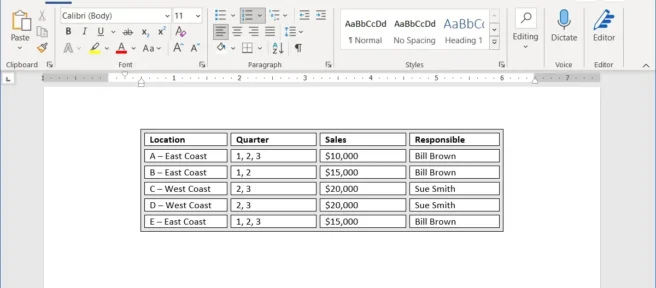
如果您希望表格的單元格周圍有更多間距,Microsoft Word 可以滿足您的要求。由於該設置有點隱藏,我們將向您展示在哪裡可以找到它以及如何調整表格的單元格間距。
儘管表格是構建數據的絕佳工具,但它們也可能變得擁擠不堪。通過在單元格周圍添加間距,您可以使您的數據更易於閱讀或只是讓您的表格具有獨特的外觀。
在 Word 中調整表格單元格間距
單元格間距設置的好處是您可以將它用於您插入的表格或您繪製的自定義表格。
選擇表格並右鍵單擊單元格或表格句柄。從快捷菜單中選擇“表格屬性”。
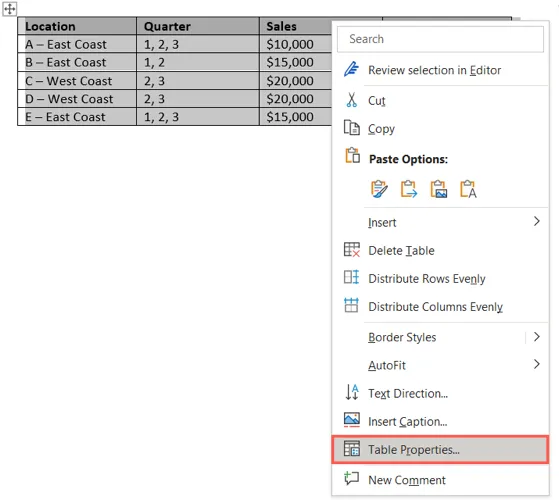
在打開的“表格屬性”窗口中,轉到“表格”選項卡。然後,選擇右下角的“選項”。
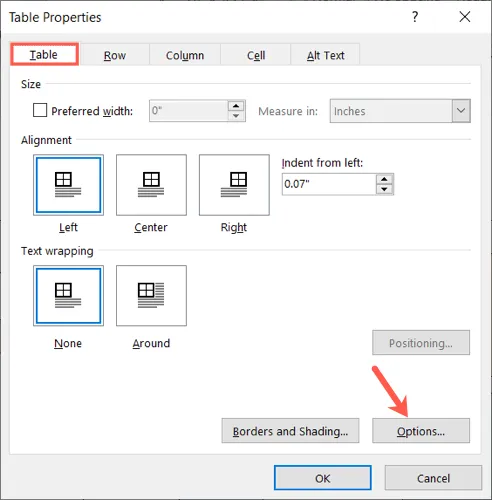
在“表格選項”窗口的中央,您會看到“默認單元格間距”。正如您將看到的,默認值為零。選中允許單元格間距複選框,然後在右側的框中輸入一個數字。或者,使用箭頭以較小的增量向上或向下移動。
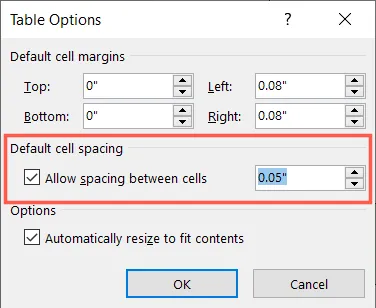
單擊“確定”保存間距更改,然後再次“確定”表格屬性窗口。然後您會看到表格更新為新的單元格間距測量值。
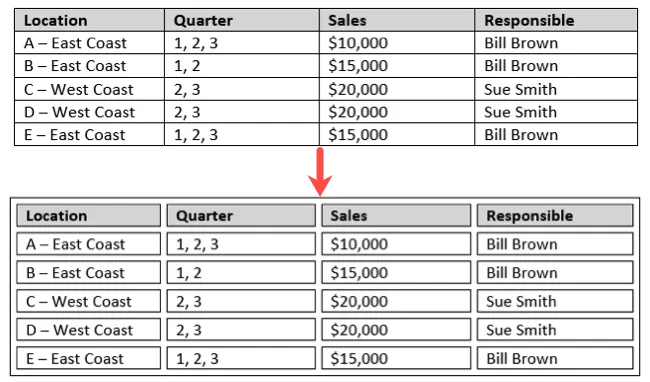
如果您希望獲得正確的外觀,可以繼續使用這些步驟進一步調整間距。
如果您正在調整單元格間距以改善外觀,則可以選擇表格並前往“表格設計”選項卡的“陰影”部分。
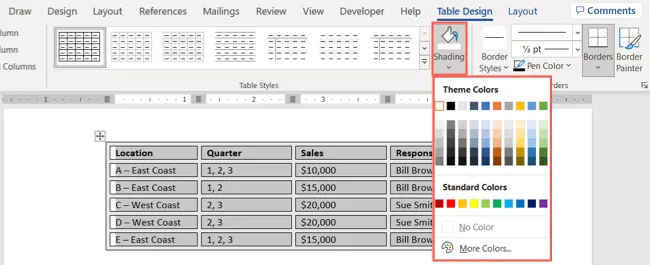
這使您可以對單元格間距應用陰影,並為單元格選擇一種顏色,使它們突出顯示。
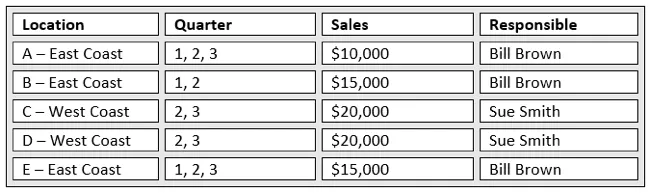
無論您在 Microsoft Word 中將表格用於什麼目的,您都可以選擇為其提供所需的確切外觀或使數據易於閱讀的最佳方式。



發佈留言